Oglas
Tipografija je sastavni dio svakog dizajnai ako upotrebljavate Adobe Photoshop za vaše kreacije sve započinje alatom za tekst. Dodavanje, izmjena i uređivanje teksta ne može biti jednostavnije i može otvoriti svijet izvrsnog dizajna za budućeg grafičkog dizajnera.
Kako dodati tekst u Adobe Photoshopu
- Kliknite gumb Alat za tekst u izborniku ili upotrijebite prečac na tipkovnici T. Kad to učinite, trebali biste vidjeti pokazivač.

- Kliknite na platno na kojem želite da se vaš tekst pojavi i počnite tipkati.
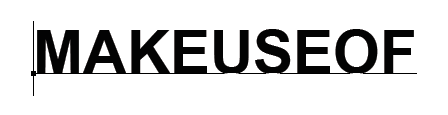
Kako dodati odlomke u Adobe Photoshop
- Kliknite gumb Alat za tekst u izborniku ili upotrijebite prečac na tipkovnici T. Kad to učinite, trebali biste vidjeti pokazivač.
- Kliknite i povucite svoje platno tamo gdje želite da se vaš tekst pojavi i nacrtajte ograničavajući okvir kako biste ograničili dimenzije teksta.
- Tada možete početi tipkati u tekstnom polju.
- Možete promijeniti dimenzije tekstnog okvira klikom i povlačenjem bilo koje točke sidra. Samo pokažite mišem iznad njih i pokazivač bi se trebao pretvoriti u strelice.
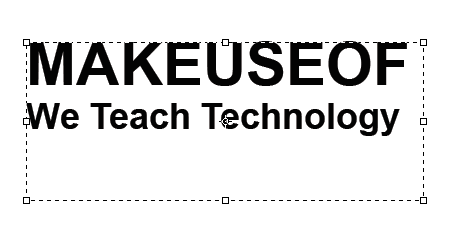
Kako urediti tekst u Adobe Photoshopu
Jednom kada umetnete tekst, to ćete htjeti odaberite font 10 najboljih Photoshop tipova za korištenje u kreativnom oblakuAko se pravilno koriste, tipove mogu napraviti ogroman utjecaj. Evo najboljih Photoshop tipova koji se isporučuju uz Creative Cloud. Čitaj više i veličini koja odgovara vašem dizajnu.
Ako je tekstualni alat i dalje odabran, pomoću izbornika na vrhu zaslona možete odabrati sve ključne značajke, uključujući slovo teksta, težinu i veličinu. Za odabir odaberite padajuće izbornike. Također možete odabrati opravdanje teksta i boju.

Drugi način pristupa ovim postavkama ako pokrećete Adobe Photoshop CC 2018 je putem ploče s svojstvima:
- Ići Prozor > Svojstva za otvaranje ploče.
- Odaberite sloj teksta koji želite urediti.
- Uz odabrani sloj, trebali biste vidjeti iste iste tekstualne postavke navedene na ploči s svojstvima.
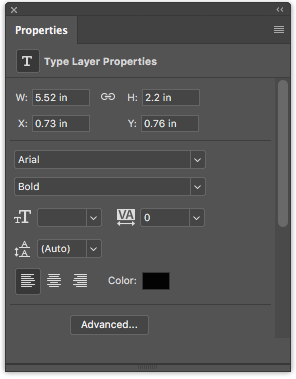
Za još više značajki i postavki koje želite otvoriti ploču s znakovima otvorite Prozor > Lik.
Ovdje možete pristupiti istim postavkama kao i nekoliko drugih. Možete promijeniti svoj vodeći (razmak između redaka teksta) i kerning (razmak između znakova), prebaciti tekst na sve velike ili male kape s klikom gumba i još mnogo toga.
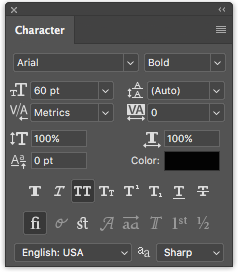
Kako izmijeniti i premjestiti tekst u Adobe Photoshopu
Postoje dva načina na koja možete pristupiti i promijeniti postojeći tekst. Za jednostavan pristup učinite sljedeće:
- Odaberite alat Tekst na ploči s alatima ili pomoću prečaca na tipkovnici T.
- Kliknite bilo gdje izravno na tekst koji želite urediti na svom platnu.
Druga metoda zahtijeva otvaranje ploče slojeva, ali ne morate imati Alat za tekst:
- Otvorite ploču slojeva tako da otvorite Prozor > slojevi.
- Na popisu slojeva na ploči Slojevi pronađite tekst koji želite urediti i dvaput kliknite veliki T gumb. Ovo će istaknuti sav tekst u tom sloju.
- Zatim možete kliknuti pokazivač u tom tekstu za odabir, brisanje ili dodavanje još teksta.
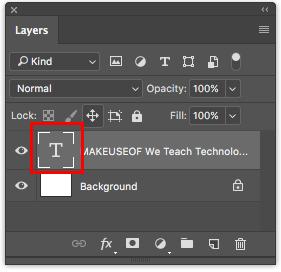
Da biste premjestili tekst, napravite sljedeće:
- Odaberite alat Premjesti na ploči Alati ili upotrijebite prečac na tipkovnici V.
- Kliknite izravno na tekst na svom platnu i povucite za kretanje bez puštanja miša.
 Sada je vrijeme za učenje kako ocrtati tekst u Photoshopu Kako nacrtati tekst u PhotoshopuMožete obrisati tekst u Adobe Photoshopu kako biste ga istakli. To se brzo i lako može naučiti čak i ako ste početnik Photoshopa. Čitaj više .
Sada je vrijeme za učenje kako ocrtati tekst u Photoshopu Kako nacrtati tekst u PhotoshopuMožete obrisati tekst u Adobe Photoshopu kako biste ga istakli. To se brzo i lako može naučiti čak i ako ste početnik Photoshopa. Čitaj više .
Nancy je spisateljica i urednica koja živi u Washingtonu. Prethodno je bila urednik Bliskog Istoka u The Next Webu, a trenutno radi u istraživačkom centru za komunikacije i društvene mreže sa sjedištem u DC-u.


